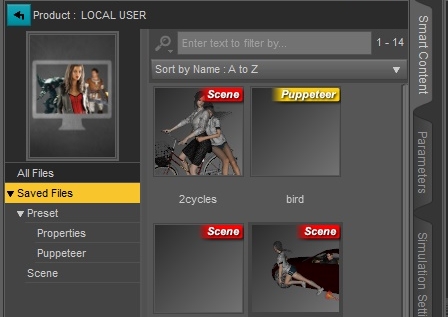今更ながら、保存したキャラクタなどのデータをSmart Contentから呼び出せることを知ったので覚書。
シーンまるごと保存&呼び出し。これが一番簡単なので、とりあえず保存に最適だ。
さらに、指定した一部(サブセット)で、キャラクターだけ、モーフだけ、服だけ、ライトだけ、カメラだけなど保存が可能だ。
シーンデータの保存方法 Save as
とりあえずScene(シーン)として保存すれば、まるごと保存できる。
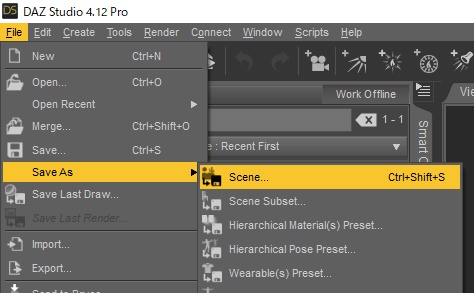
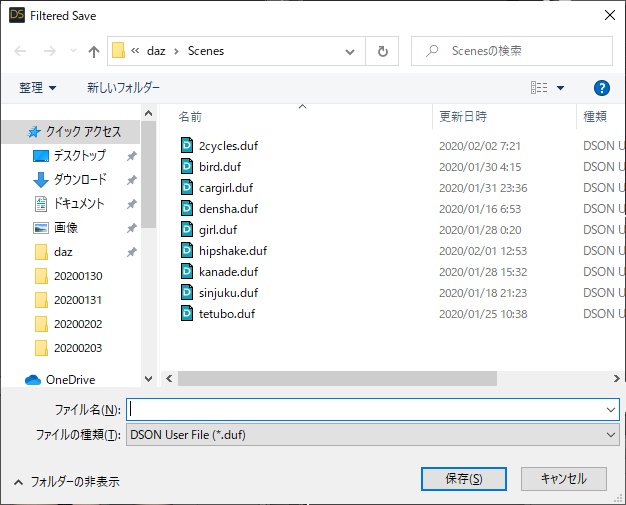
とりあえず最大範囲をまるごと保存するので、保存漏れとかは少ないんじゃないかなぁ‥。Puppeteerの設定まで保存できる。
保存先のフォルダを覚えておいて、Content Library(エクスプローラみたいな機能)から呼び出すこともできるが、呼び出し(Load)は、Smart Contentからおこなうのが簡単だ。
保存したデータの呼び出し(Smart Content)

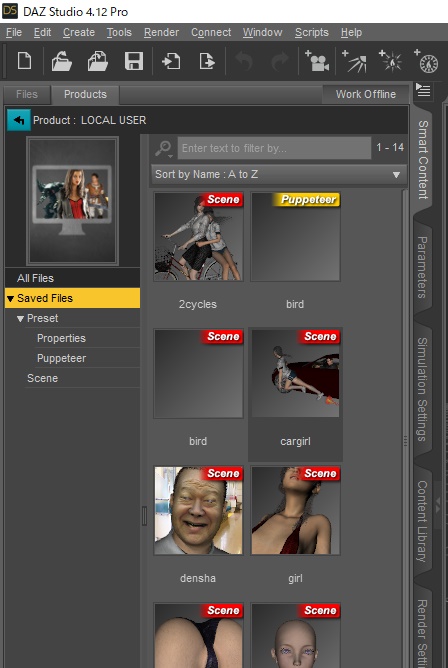
アイコンにも「Scene」とか「Puppeteer」とかデータの種類が表示されててサムネイルまでついている。
サブセットを保存 Save asで保存できるデータ一覧
Save asで選べる項目はこんな感じ。
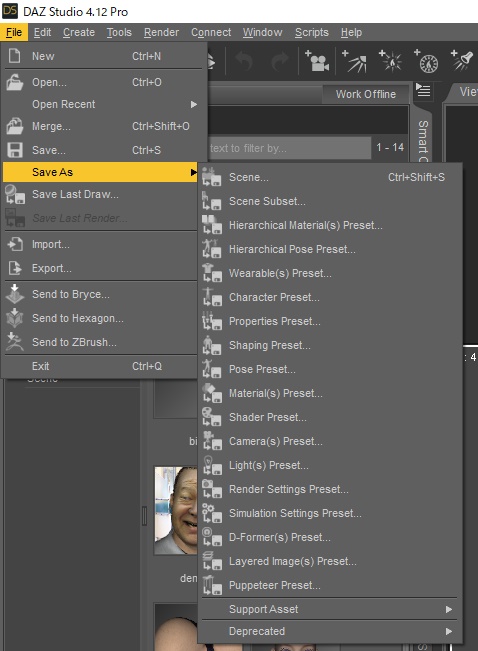
- Scene シーン全体
- Scene Subset シーンの一部を選んで保存
- Hierarchical Material(s) Preset… マテリアル階層
- Hierarchical Pose Preset… ポーズ階層
- Wearable(s) Preset… 着るもの(?)
- Character Preset… キャラクター
- Properties Preset… プロパティ シェイプ、ポーズ、マテリアル、その他が保存可
- Shaping Preset… シェイプ(モーフ)
- Pose Preset… ポーズ
- Material(s) Preset… マテリアル
- Shader Preset… シェーダー
- Camera(s) Preset… カメラ
- Light(s) Preset… ライト
- Render Settings Preset… レンダリング設定
- Simulation Settings Preset… gForceシミュレーション設定
- D-Former(s) Preset… デフォーマ
- Layered Image(s) Preset… レイヤーイメージ
- Puppeteer Preset… パペッター
Support Assetとして、いかにも対応。Assetというのは構成パーツという意味かな。
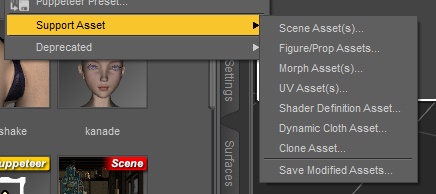
- Scene Asset(s)…
- Figure/Prop Assets…
- Morph Asset(s)
- Shader Definition Asset…
- Dynamic Cloth Asset…
- Clone Asset…
- Save Modified Assets…
Deprecated(非推奨)の保存方法は、たぶん旧形式での保存方法だ。互換性のために残されてるだけで、あまり使わないほうが良いだろう。
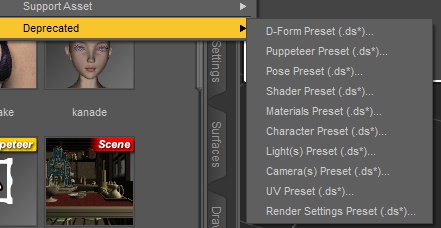
フィギュアの保存は、Character Preset
フィギュアの保存は、Save as→Character Presetだ。ファイル名を指定したあと、Character Preset Save Optionsウインドウが表示される。
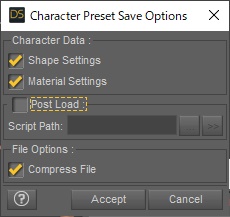
Shape、Materialの設定が保存できる。Post Loadというのは、事前にスクリプトを実行させるのに使いみたいだが、使ったことがないのでわからない。
Compress Fileはファイルを圧縮形式で保存するということだ。
フィギュアの保存は、Properties Preset
フィギュアに関連するShaping(モーフのこと)、ポーズ(Pose)、マテリアル(Material(s))、その他(Other)を保存できる。アニメーションになっている場合は、フレーム指定も可能だ。
「Compress File」にチェックを入れると、圧縮形式での保存となる。
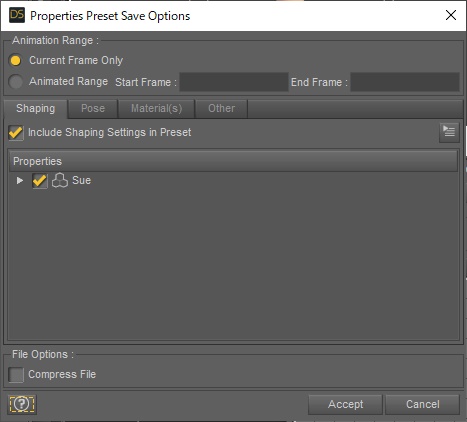
DAZ Studioのキャラクター保存と呼び出し方法 まとめ
私はSave asで保存したデータを、「保存先どこだよコノヤロー」と思いながら毎回苦労してContent Libraryから呼び出していたのだが、そんなことをしなくてもSmart Contentからサクッと呼び出せたのだった。感無量である。
保存の種類がやたら細かく分かれているのは、使い回しを想定してのものだろう。
よくわからなければ、とりあえずSceneで保存しておくのが無難だと思う。